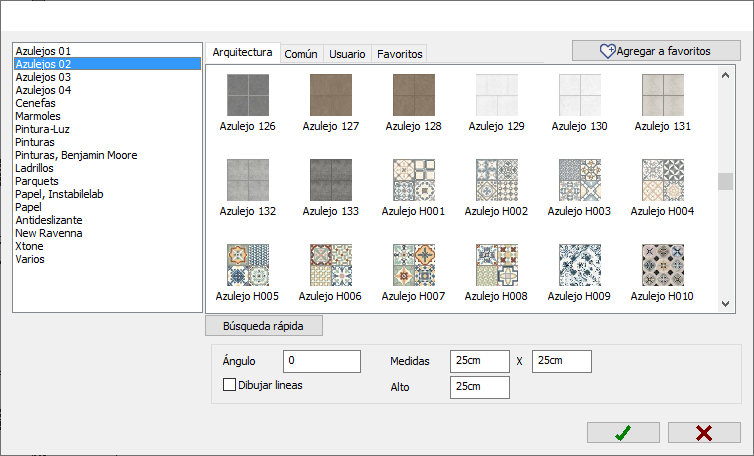|
|
MATERIALES |
Aquí se encuentran las herramientas para poder cambiar los materiales a los distintos elementos del diseño.
Desde esta orden, podemos aplicar materiales a los muebles, complementos y lineales. Al pulsar sobre este icono, se abre la siguiente ventana:
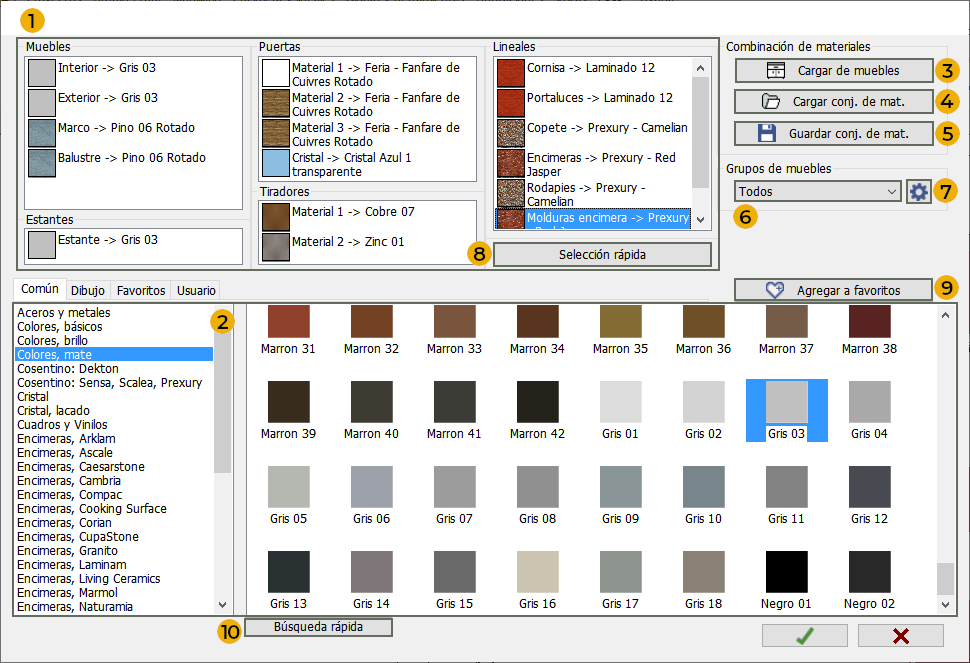
En ella encontramos las siguientes opciones:
- En la parte superior encontramos los diferentes elementos de la cocina, agrupados por: Muebles, Puertas, Estantes, Tiradores y Lineales.
Los Muebles presenta una lista que permite aplicar un material diferente para el Exterior del casco, Interior, Frente, Trasera, Marco, Estante y Balaustre (este último solamente para los decorativos).
A las puertas se les puede aplicar diferente material al Marco, Fondo (plafón) y Tirador. Al asignar estos materiales, los estamos asignando, no sólo a las puertas normales, sino también a los complementos (costados, regletas y estantes). Si queremos que alguno de estos elementos tengan un material diferente, tendremos que aplicárselo seleccionándolos con el ratón, como se explica más adelante.
Por último los lineales se agrupan en una lista formada por Cornisa, Portaluz, Copete, Encimera, Moldura de encimera y Rodapié.
- En la parte inferior encontramos, por un lado, las pestañas con las distintas librerías de materiales disponibles (en este caso, Común, Dibujo -que agrupa todos los materiales usados en el proyecto actual-, Favoritos y Usuario), debajo el listado de todos los grupos de materiales disponibles ordenados alfabéticamente, y en la parte inferior-derecha se muestran los materiales disponibles según el grupo seleccionado.
NOTA: Al hacer doble clic en cualquier material, éste aparece en una ventana para poder apreciarlo mejor.
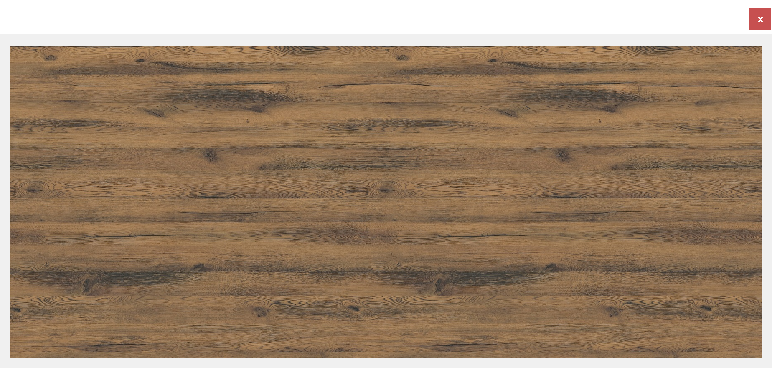
- El botón "Cargar de mueble" permite seleccionar un mueble o muebles del diseño para que el programa "lea" sus materiales y se seleccionen automáticamente en las distintas partes de la ventana de "Aplicar Materiales a Muebles".
- El botón "Cargar conjunto de materiales" permite cargar una configuración de materiales guardada previamente. De este modo, podremos recuperar y cambiar rápidamente una configuración de materiales para un nuevo diseño. Al pulsar en este botón, aparece la siguiente ventana:
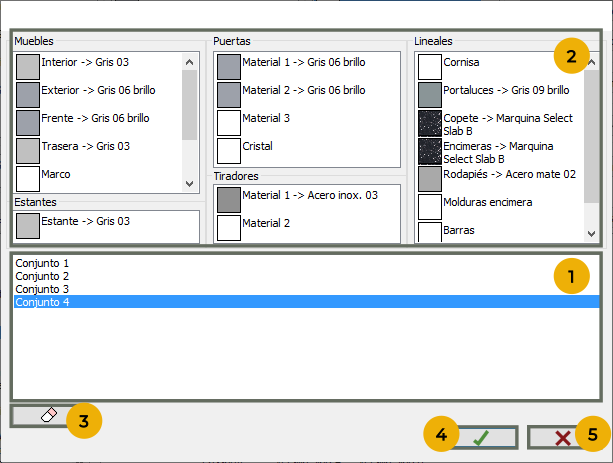
En ella encontramos, por un lado, el listado de "Conjuntos de materiales" que hemos guardado previamente (1), una previsualización de los materiales que contiene (2), un botón para borrar (3) el "Conjunto de materiales" seleccionado, y por último los botones para aceptar y cargar el conjunto de materiales (4), y el botón para cerrar esta ventana sin hacer cambios (5).
- El botón "Guardar Conjunto de Materiales" permite almacenar la configuración actual de los materiales que tengamos asignados a los diferentes elementos en la ventana de "Aplicar Materiales a Muebles". De este modo, podremos recuperar rápidamente una configuración de materiales para un nuevo diseño. Al pulsar en este botón, aparece la siguiente ventana, donde únicamente deberemos escribir un nombre para el nuevo "conjunto de materiales" y aceptar:
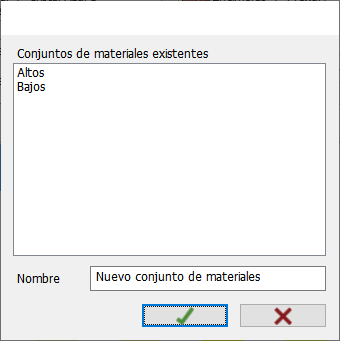
 Este desplegable permite seleccionar el "grupo" al que cambiar los materiales (NOTA: El grupo "Todos" se refiere a todos los elementos del diseño).
Este desplegable permite seleccionar el "grupo" al que cambiar los materiales (NOTA: El grupo "Todos" se refiere a todos los elementos del diseño). El botón "Gestión de grupos" muestra la siguiente ventana de "grupos" para materiales:
El botón "Gestión de grupos" muestra la siguiente ventana de "grupos" para materiales:
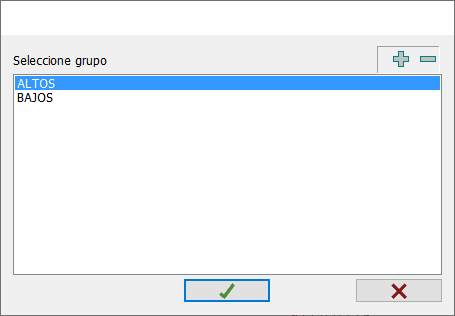
|
|
- El botón "Selección rápida" permite marcar o desmarcar automáticamente distintas partes del mueble (Muebles: todas las partes; Estantes; Puertas: material 1, material 2; Lineales: cornisa, portaluces), para que se pueda aplicar rápidamente el mismo material a todas ellas.
- Agregar a favoritos: Añade el material seleccionado a la pestaña Favoritos.
- Búsqueda rápida: Permite buscar el nombre del material.
Por último, en la parte inferior de la ventana se agrupan los siguientes botones:
|
|
|
|
Desde esta orden, podemos aplicar materiales a los accesorios insertados en el diseño, así como a las puertas y ventanas. Igualmente si el elemento seleccionado es un mueble o electrodoméstico podrá cambiar materiales a este de modo individual. Al seleccionar el elemento a cambiar material, se abre una ventana similar a la vista en "Materiales de muebles" que está dividida en las siguientes zonas:
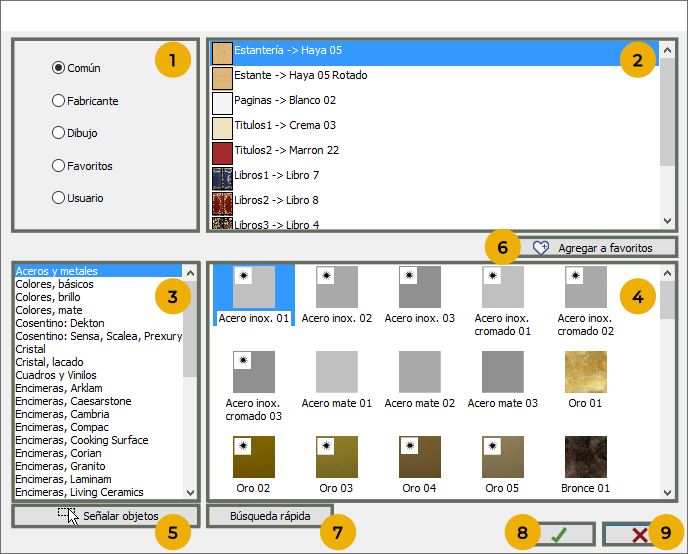
- Librería de material: En la parte superior encontramos las librerías de materiales disponibles (Común, Fabricante, Dibujo, Favoritos y Usuario).
- Elementos: Bajo las librerías aparecen las partes del elemento o elementos seleccionados a las que se les pueden asignar diferentes materiales.
- Grupos de Materiales: En la parte inferior-izquierda encontramos el listado de todos los grupos de materiales disponibles ordenados alfabéticamente.
- Materiales: en la parte inferior-derecha se muestran los materiales disponibles según el grupo seleccionado.
- Seleccionar objetos: Permite seleccionar nuevos muebles del diseño para cambiarles el material. Los elementos de la lista se sustituyen por los nuevos.
- Agregar a favoritos: Añade el material seleccionado a la Librería Favoritos.
- Búsqueda rápida: Permite buscar el material por nombre.
- Aplicar material: Al pulsar sobre este botón, aplicamos el material seleccionado a todos los elementos marcados en la lista. Para marcar más de un elemento, debemos mantener pulsada la tecla CTRL y seleccionarlos con el ratón.
- Salir: Cierra el menú de asignación de materiales.
Con esta herramienta cambiaremos sólo el material de las puertas. Al seleccionar esta opción, se abrirá la siguiente ventana de selección de materiales, similar a la vista en la opción "Objeto", pero con las distintas partes de las puertas que tenemos insertadas en nuestra arquitectura.
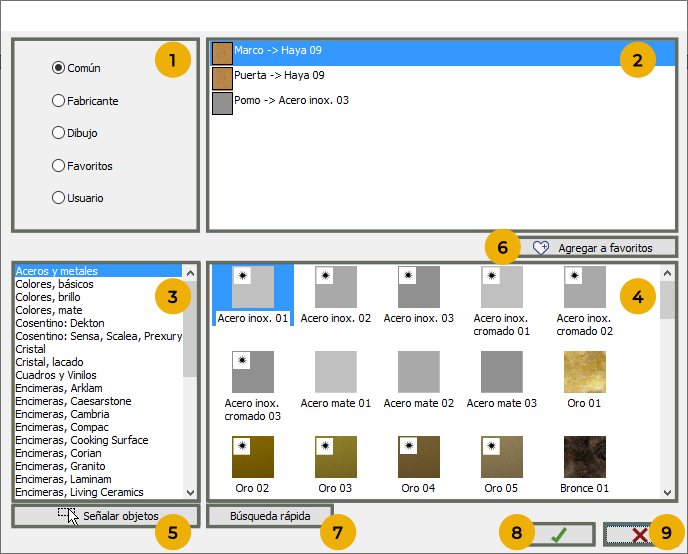
- Librería de material: En la parte superior encontramos las librerías de materiales disponibles (Común, Fabricante, Dibujo, Favoritos y Usuario).
- Elementos: Bajo las librerías aparecen las partes de la puerta a las que se les pueden asignar diferentes materiales.
- Grupos de Materiales: En la parte inferior-izquierda encontramos el listado de todos los grupos de materiales disponibles ordenados alfabéticamente.
- Materiales: en la parte inferior-derecha se muestran los materiales disponibles según el grupo seleccionado.
- Seleccionar objetos: Cambiar la selección objetos a los que se les va a cambiar el material. Los elementos de la lista se sustituyen por los nuevos.
- Agregar a favoritos: Añade el material seleccionado a la Librería Favoritos.
- Búsqueda rápida: Permite buscar el material por nombre.
- Aplicar material: Al pulsar sobre este botón, aplicamos el material seleccionado a todos los elementos marcados en la lista. Para marcar más de un elemento, debemos mantener pulsada la tecla CTRL y seleccionarlos con el ratón.
- Salir: Cierra el menú de asignación de materiales.
Con esta herramienta cambiaremos sólo el material de las ventanas. Al seleccionar esta opción, se abrirá la siguiente ventana de selección de materiales, similar a la vista en la opción "Objeto", pero con las distintas partes de las ventanas que tenemos insertadas en nuestra arquitectura.
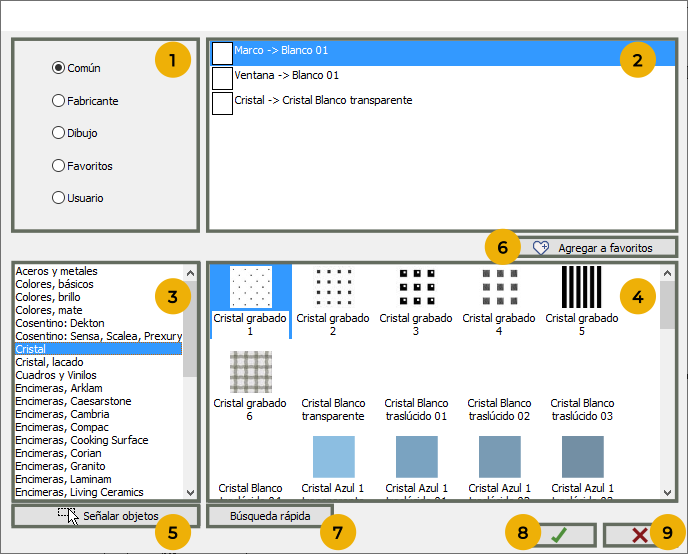
- Librería de material: En la parte superior encontramos las librerías de materiales disponibles (Común, Fabricante, Dibujo, Favoritos y Usuario).
- Elementos: Bajo las librerías aparecen las partes de la ventana a las que se les pueden asignar diferentes materiales.
- Grupos de Materiales: En la parte inferior-izquierda encontramos el listado de todos los grupos de materiales disponibles ordenados alfabéticamente.
- Materiales: en la parte inferior-derecha se muestran los materiales disponibles según el grupo seleccionado.
- Seleccionar objetos: Cambiar la selección objetos a los que se les va a cambiar el material. Los elementos de la lista se sustituyen por los nuevos.
- Agregar a favoritos: Añade el material seleccionado a la Librería Favoritos.
- Búsqueda rápida: Permite buscar el material por nombre.
- Aplicar material: Al pulsar sobre este botón, aplicamos el material seleccionado a todos los elementos marcados en la lista. Para marcar más de un elemento, debemos mantener pulsada la tecla CTRL y seleccionarlos con el ratón.
- Salir: Cierra el menú de asignación de materiales.
Con esta herramienta cambiaremos el material de todas las paredes y pilares que haya en el diseño de forma simultánea. Tras pulsar en ella, aparece la siguiente ventana de selección de materiales:
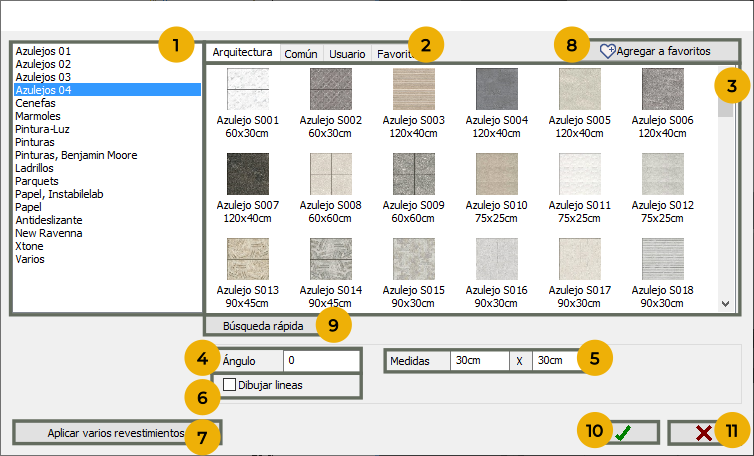
En la ventana de selección de materiales encontramos las siguientes opciones:
- En la parte izquierda se encuentra un listado con los materiales que podemos seleccionar: azulejos, cenefas, mármoles, ladrillos, etc... Este listado dependerá de la librería seleccionada en [2].
- En la parte derecha se encuentran las pestañas donde se selecciona la librería desde la que tomaremos el material (Arquitectura, Común, Usuario y Favoritos).
- Bajo estas pestañas se encuentran los materiales que podemos seleccionar propiamente dichos.
- Ángulo. Indicaremos el ángulo que queremos que se aplique al material elegido.
- Medidas. Indicaremos el tamaño que se aplicará al material elegido.
- Dibujar lineas. Indicaremos si deseamos que se dibujen lineas (en el modo "Ver con Lineas Ocultas") correspondientes a las medidas y ángulos anteriormente indicados.
- Aplicar varios revestimientos. Accederemos al cuadro de aplicación y creación de combinaciones de materiales de arquitectura. Más adelante se desarrolla esta función.
- Agregar a favoritos: Añade el material seleccionado a la pestaña Favoritos.
- Búsqueda rápida: Permite buscar el nombre del material.
- Aceptar. Aceptamos los cambios y aplica el nuevo material a los elementos seleccionados.
- Cancelar. Cierra la ventana de "Selección de Materiales" sin realizar ningún cambio.
|
|
APLICAR VARIOS REVESTIMIENTOS |
Pulsando este botón Autokitchen® abre una ventana que muestra las combinaciones de materiales disponibles para aplicar a las paredes del diseño.
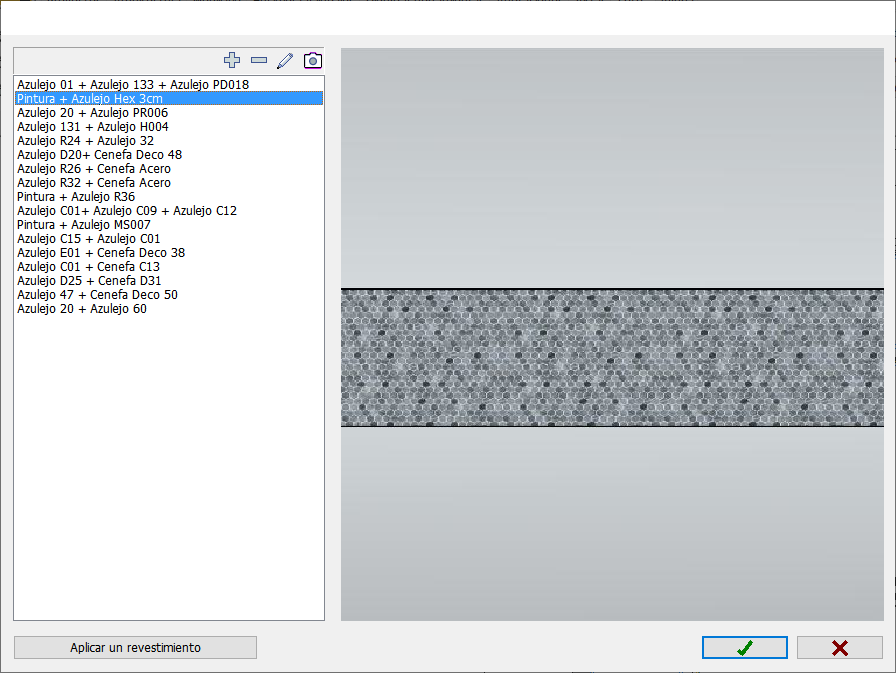
A la derecha de la lista de combinaciones disponibles aparece la foto de la combinación seleccionada. Para aplicar esta combinación pulse aceptar.
|
|
Sobre el listado de combinaciones, tenemos los siguientes botones:
|
|
Permite añadir nuevas combinaciones. |
|
|
Permite borrar las combinaciones. |
|
|
Permite la edición de combinaciones. Señalamos la combinación a editar y pulsamos sobre este icono, nos aparece la ventana con los distintos materiales de los que se compone la combinación, para editarla. |
|
|
Realiza una foto de nuestra combinación. Para hacer la foto, es recomendable tener en el diseño únicamente una arquitectura con una sola pared, y desactivar las cotas. Con esos elementos en el diseño, pulsamos en este botón, el programa realizará unas operaciones automáticamente. |
Al añadir nuevas combinaciones nos aparece este cuadro donde encontramos los siguientes campos:
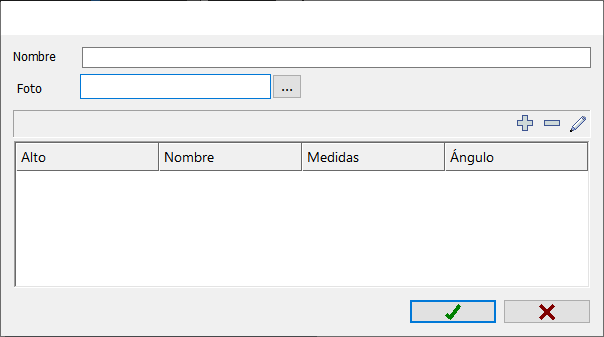
Nombre: Nombre de la combinación a crear.
Foto: Nombre de la foto de la combinación a crear.
En la lista inferior iremos añadiendo cada uno de los materiales de los que se compone la combinación. Como puede observar tiene los mismos iconos que en el cuadro anterior y su funcionamiento es similar.
|
A continuación vamos a ver un ejemplo de cómo quedaría una combinación con varios materiales añadidos:
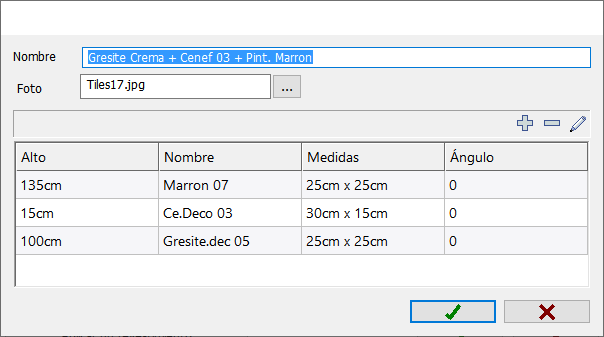
Como puede apreciar, ésta combinación tiene tres materiales:
|
|
Permite cambiar el material a cada superficie de las paredes de forma individual (el interior y el exterior), así como a los pilares. Tras seleccionar esta opción, tendremos que indicar el pilar o la cara de la pared a la que le vamos a cambiar el material, y aparece una ventana de selección de materiales similar a la vista en la opción "Paredes", donde seleccionamos el nuevo.
Con esta herramienta cambiaremos sólo el material de la parte superior de las paredes y de los pilares. Su funcionamiento es como la anterior. Tras pulsar en esta opción, tendremos que seleccionar pared o pilar a los que cambiarle el material de la parte superior, y aparece la siguiente ventana para seleccionar el nuevo:
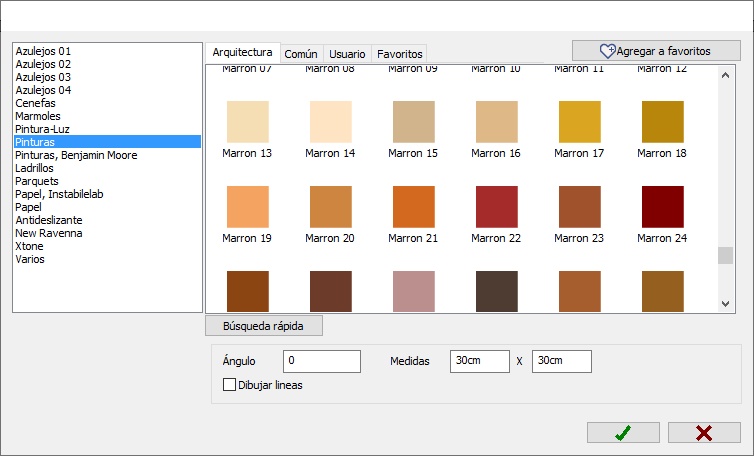
Con esta herramienta cambiaremos sólo el material del techo. Al seleccionar esta opción, se abrirá la siguiente ventana de selección de materiales, seleccionamos el nuevo y aceptamos para que quede cambiado.
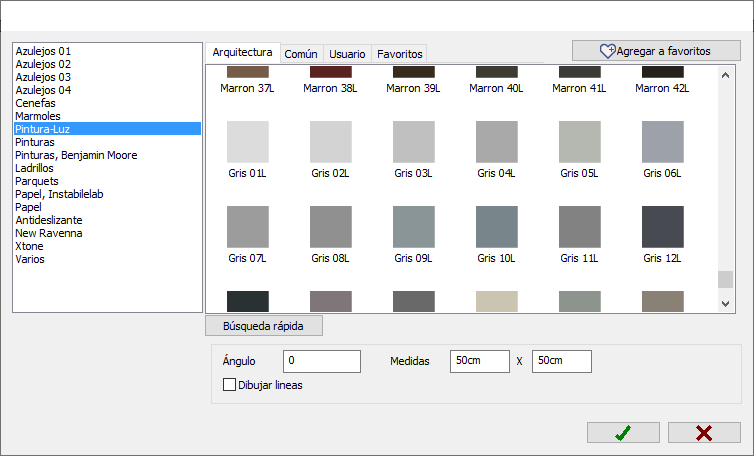
Con esta herramienta cambiamos el material del suelo. Tras pulsar en esta opción, aparece la ventana de materiales similar a la vista en la opción techo, donde seleccionamos el nuevo.